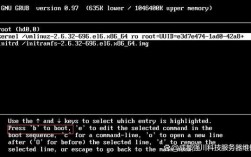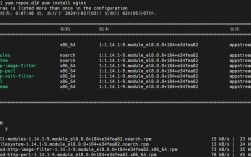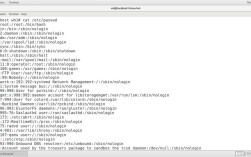一、CentOS密码重置方法
1、编辑模式修改:在启动选择界面按e键进入编辑模式,在以linux16核心命令行所在参数行尾添加rd.break或rd.debug等,按Ctrl+X保存并重启系统,进入bash交互界面后,输入mount查看挂载情况,若为只读需修改权限,如mount o remount,rw /sysroot,接着执行chroot /sysroot改变根信息,再输入passwd设置新密码。
2、救援模式:使用可启动的CentOS安装盘或U盘,重启电脑并从该设备启动,选择“Troubleshooting”中的“Rescue a CentOS system”,在救援模式界面中,选择“Continue”,然后选择“1”让系统自动检测并挂载CentOS系统分区,输入chroot /mnt/sysimage切换到CentOS系统分区,再输入passwd修改root密码。
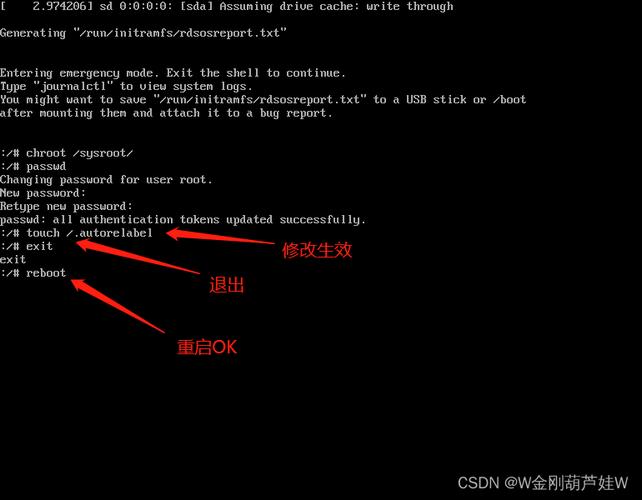
3、单机维护模式:重启系统并在开机选单界面按上下键选择进入系统开机选单界面,按下e键进入编辑模式,在相应位置添加rw init=/sysroot/bin/bash single等参数,按Ctrl + X引导系统,进入shell交互模式后,运行chroot /sysroot/将根目录切换回centos系统,然后运行LANG=en_US.UTF8将语言设置为英文,方便输入密码,再运行passwd修改root密码,最后运行touch /.autorelabel更新SELinux信息,两次输入exit退出并自动重启。
4、利用管理员权限用户切换:如果有一个具有管理员权限的用户,可以使用sudo su命令切换到root用户,然后使用passwd命令修改root密码。
二、FAQs
1、Q: CentOS忘记root密码后无法进入系统怎么办?A: 可以尝试通过上述方法进入单用户模式或救援模式来重置root密码。
2、Q: 如何在不重启系统的情况下重置CentOS密码?A: 如果已经登录到系统中,并且有管理员权限,可以直接使用passwd命令重置密码;如果没有管理员权限,但知道其他用户的密码,可以先切换到root用户再修改密码,或者使用管理员权限的用户切换到root用户的方法。
CentOS密码重置有多种方法,用户可以根据具体情况选择合适的方式,在操作过程中,需谨慎按照步骤进行,确保数据安全和系统稳定。